Jenkins的安裝配置及使用
一、以Jenkins在tomcat容器裏運行的方式,jenkins的安裝及安裝時所涉及的JDK和tomcat的配置
1、首先下載tomcat,
2、下載Jenkins.war包,將war包放在tomcat的webapps下,意思是將jenkins作為tomcat的一個應用,啟動tomcat,就能訪問使用jenkins
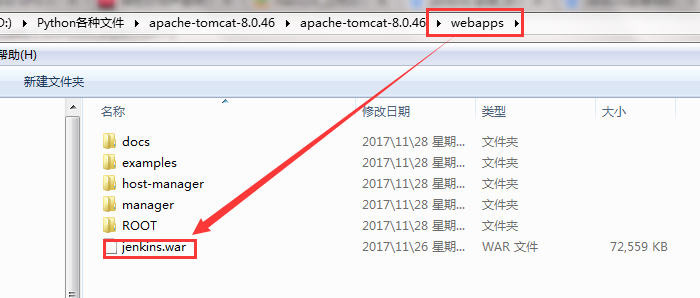
3、下載安裝jdk,因為jenkins是在java環境下運行的,下載安裝完JDK後,配置環境變量
電腦--屬性--高級設置---環境變量--
3.1、系統變量---新建 JAVA_HOME,值填寫JDK的安裝路徑
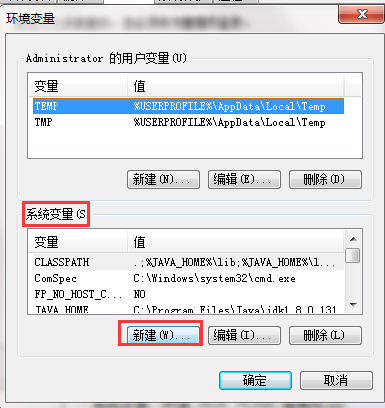
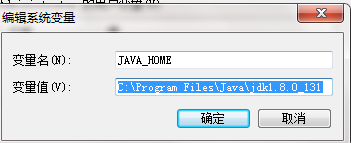
3.2、再新建 CLASS_PATH,值填寫.;%JAVA_HOME%\lib;%JAVA_HOME%\lib\dt.jar;%JAVA_HOME%\lib\tools.jar;%TOMCAT_HOME%\bin
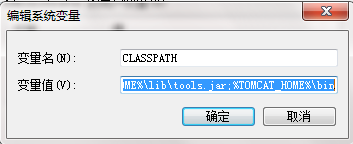
%TOMCAT_HOME%\bin 是配置tomcat的環境變量
3.3、PATH裏添加;%JAVA_HOME%\bin;%JAVA_HOME%\jre\bin
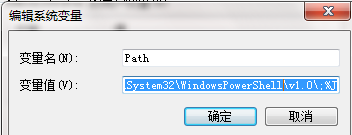
二、打開並配置安裝好的jenkins
1、首先打開localhost:8080
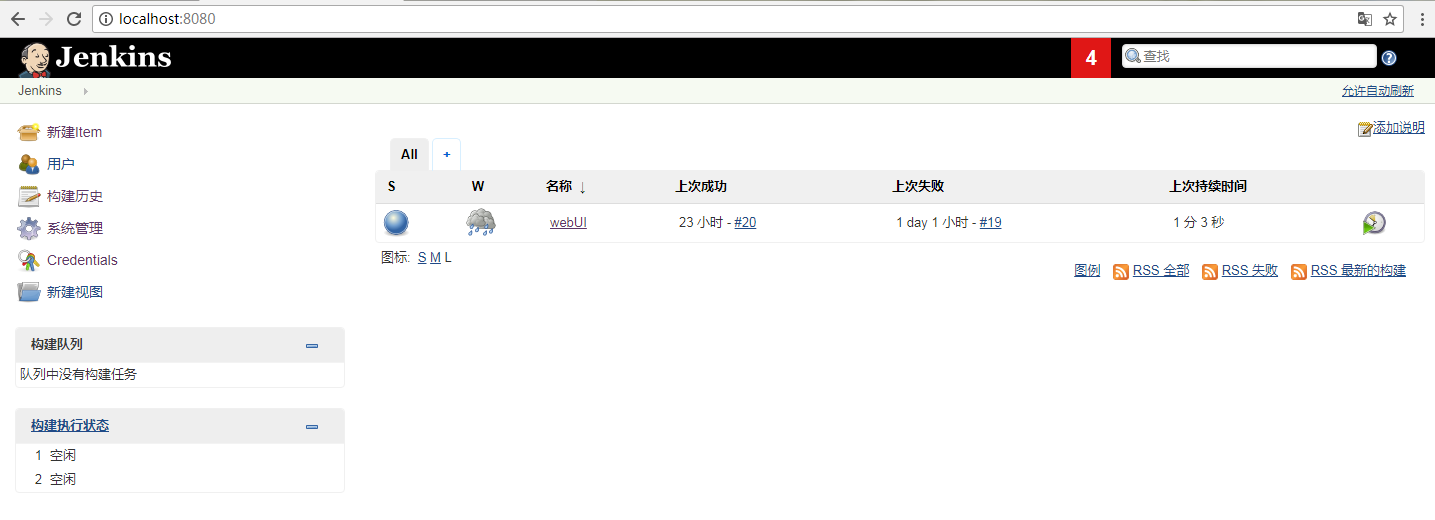
點擊系統設置,主要設置一下幾個地方
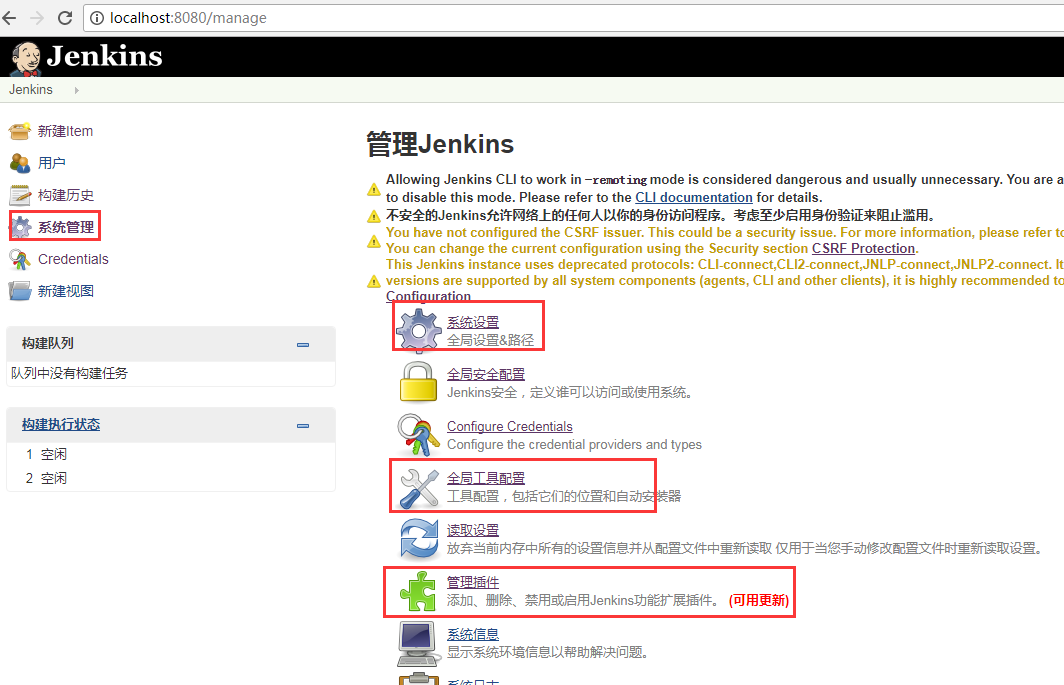
1.1、管理插件,在可用插件裏選擇需要安裝的插件在線安裝
我這裏已經安裝,所以現在在“已安裝插件”
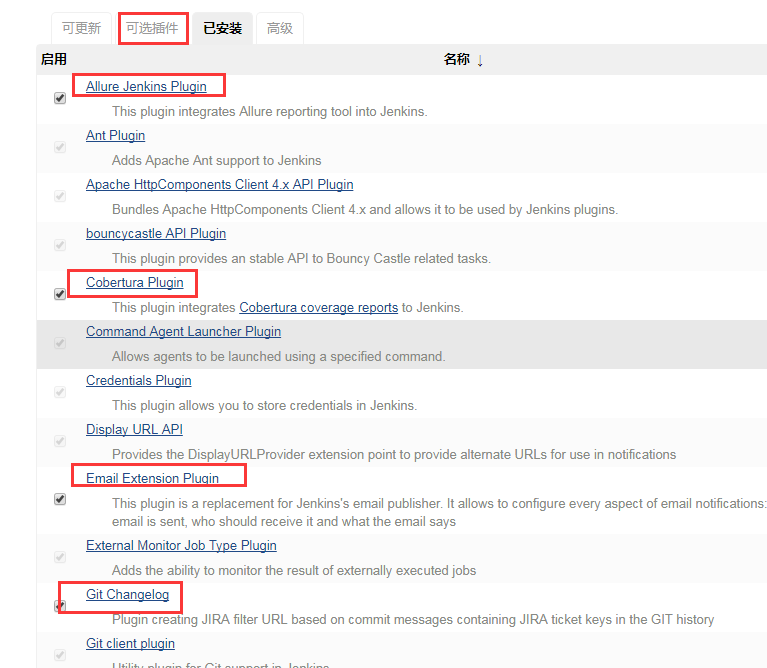
1.2、系統設置
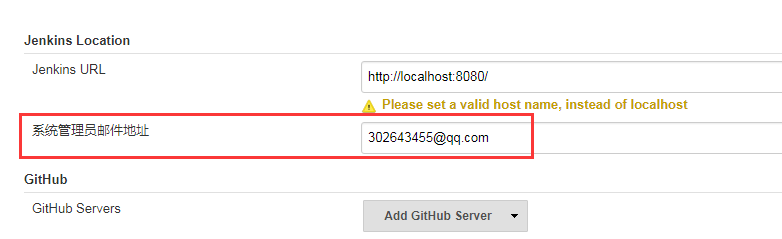
1.3、郵件通知
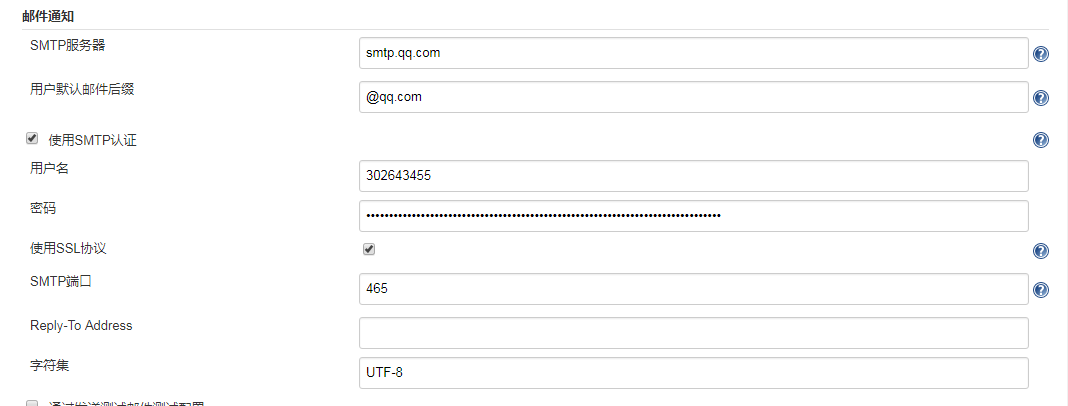
再使用郵件通知時,需要在自己的郵箱裏設置SMTP認證(開啟),開啟後QQ郵箱系統會發給用戶一串密碼,講這一串密碼復制到這裏,並填寫使用的郵箱的端口號
1.4、Allure Report

Allure Report 裏設置的是jenkins生成的報告所存的路徑,之後再jenkins上建的項目,要生成報告的話,調用這個Key,再加上項目的報告的具體路徑
2、全局工具配置
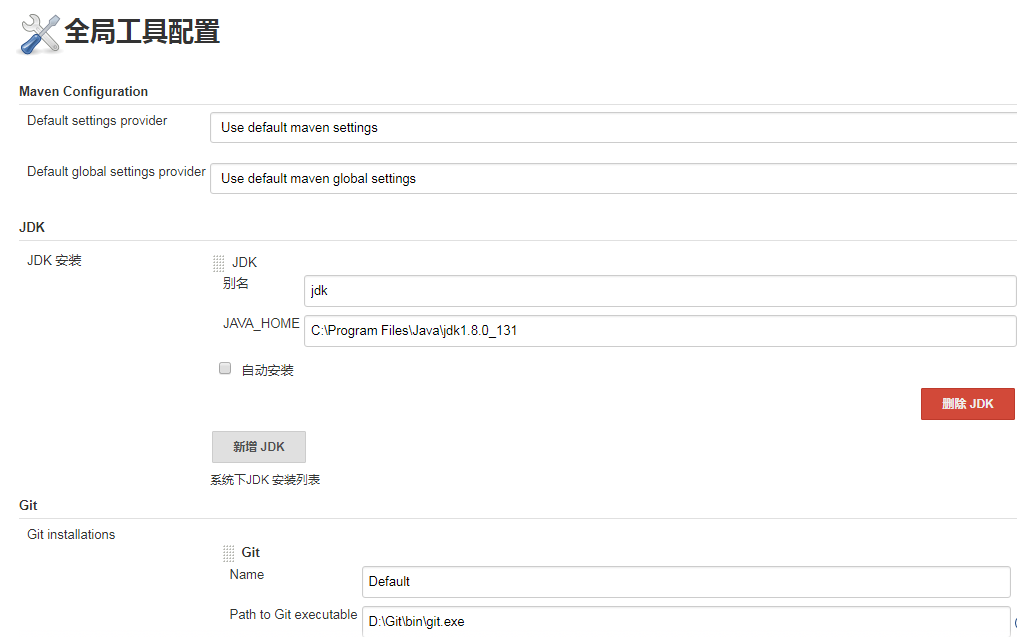
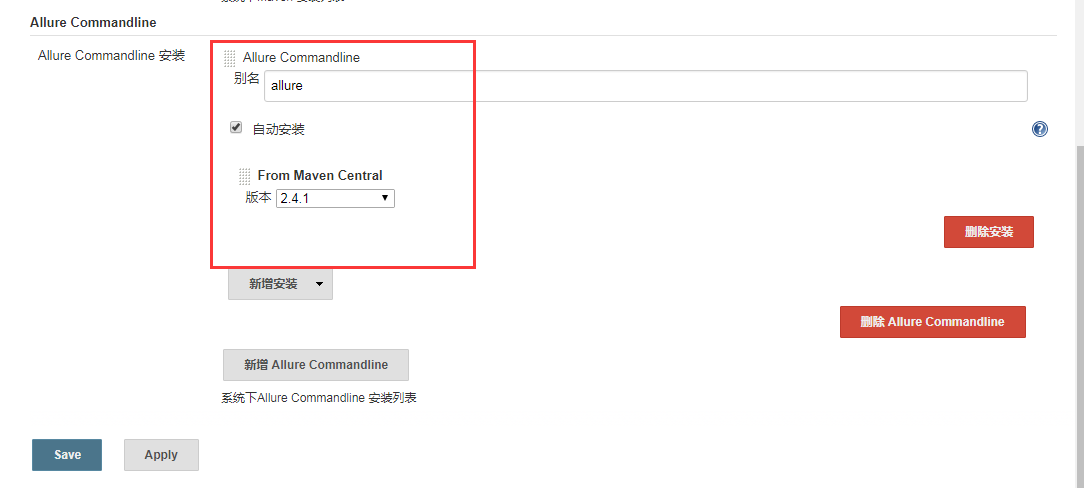
將自己安裝的JDK的路徑復制到這裏,將git的安裝路徑復制到這裏
Allure Commandline這裏選擇最新版本,選擇自動安裝,點擊保存即可。
3、其他的設置暫時沒涉及到
三、新建項目並配置項目

1、填寫項目的描述、丟棄舊的構建裏,保持構建的最大數目:指的是每次構建都有保存歷史記錄,只留最新的N次
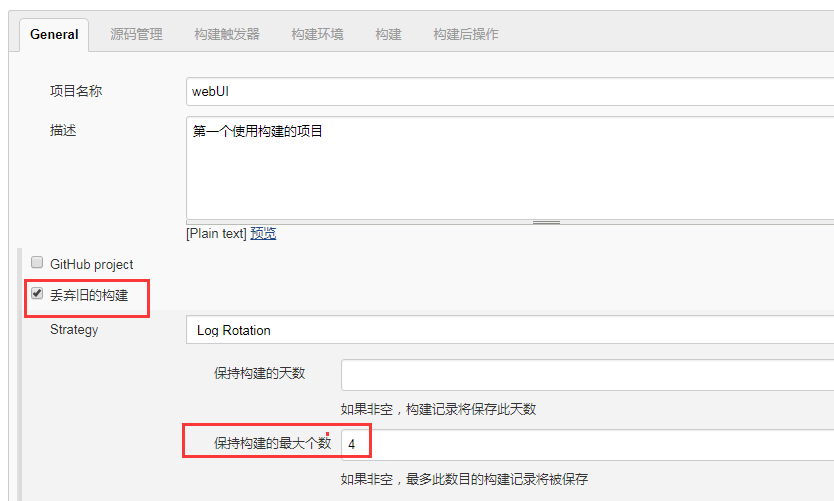
2、源碼管理,只Jenkins上建的項目webUI,其代碼所在的本地目錄路徑
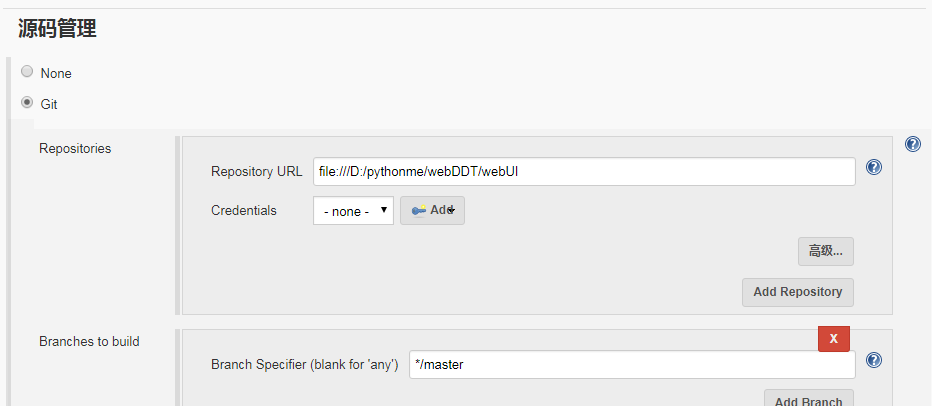
3、構架和構建後操作,pycharm的項目執行的時候有倆種方式a:右擊點“run...” b:在cmd下運行
這裏構建是把cmd的命令配置到這裏
cd D:\pythonme\webDDT\webUI\
d:
python -m pytest testCase --alluredir ${WORKSPACE}\Report
這個--alluredir ${WORKSPACE}\Report是指項目生成的報告存放的路徑,這個路徑必須與構建後的操作 Allure Report裏的Path值相等,並對應
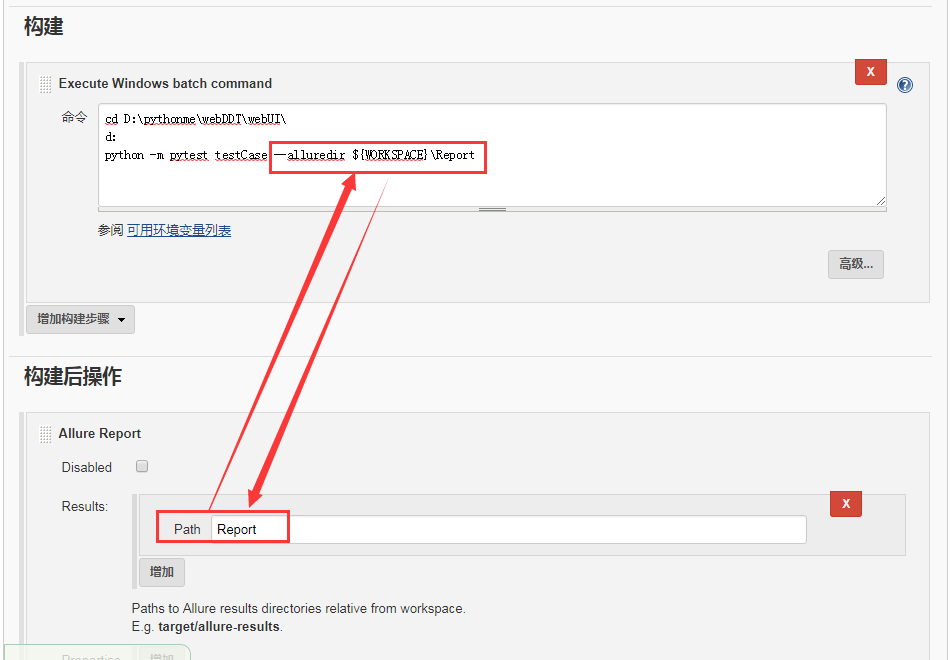
這裏是因為調用了參數WORKSPACE,所以只填寫後面的值Report, ${}指的是調用參數
4、郵件通知,構建運行項目時,如果有錯誤,將錯誤信息發送到某個郵箱
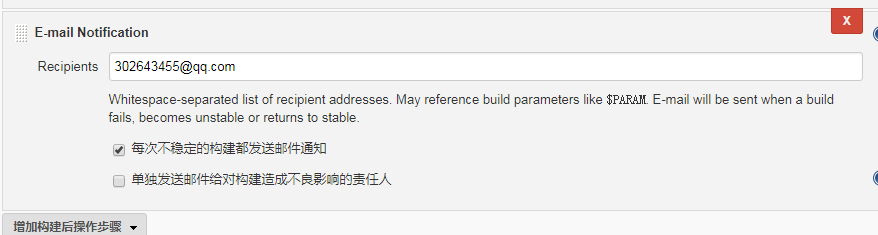
四、真正的運行 構建自己的項目
在具體的項目下點擊立即構建
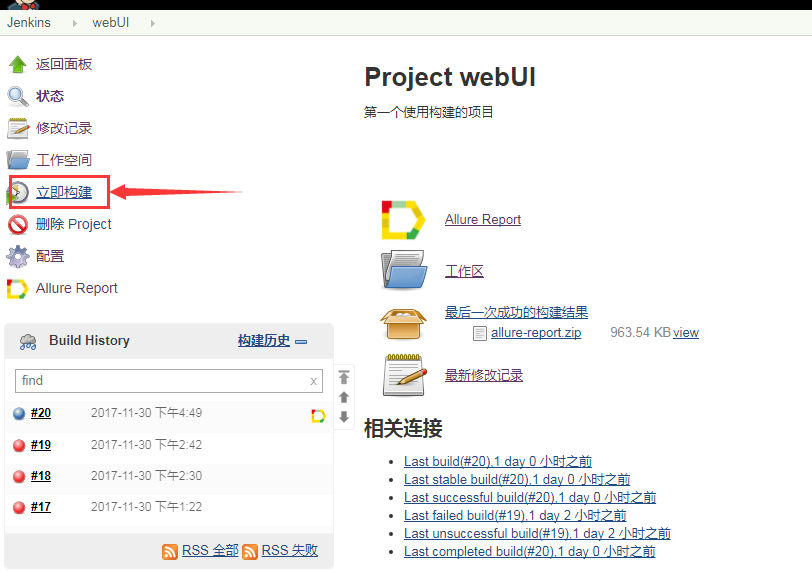
點擊構建歷史中的坐標原標,查看控制臺的信息、點擊Allure Report查看系統的執行結果的報告、工作區查看項目的代碼
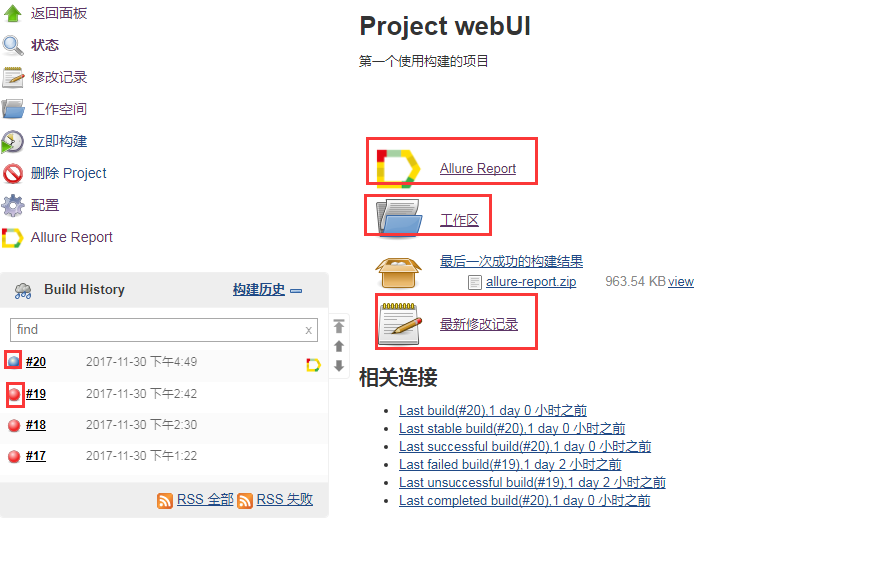
報告:點擊左邊菜單查看具體類別的詳細信息
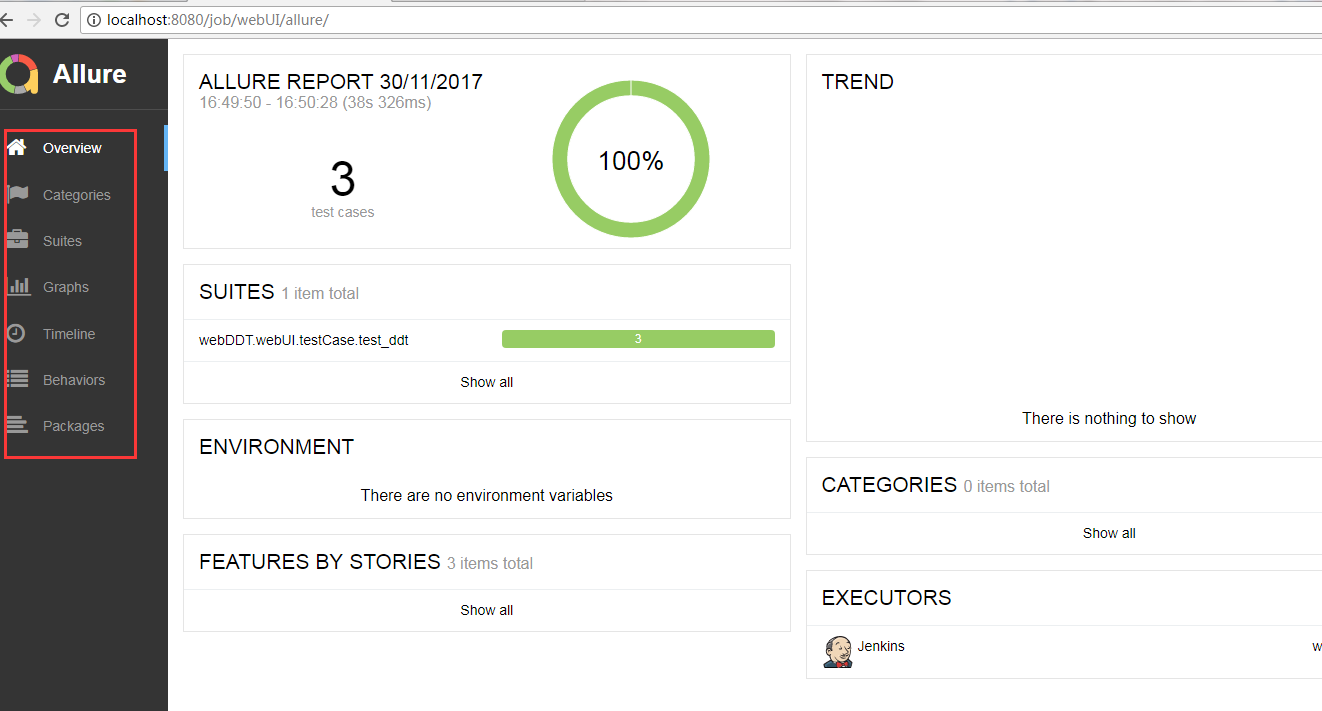
工作區
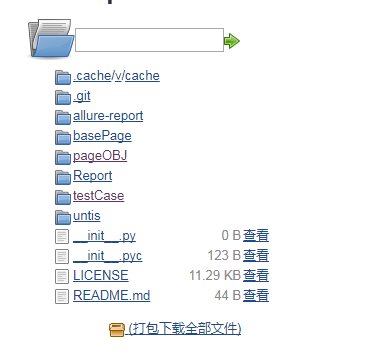
某個構建歷史的控制臺輸出
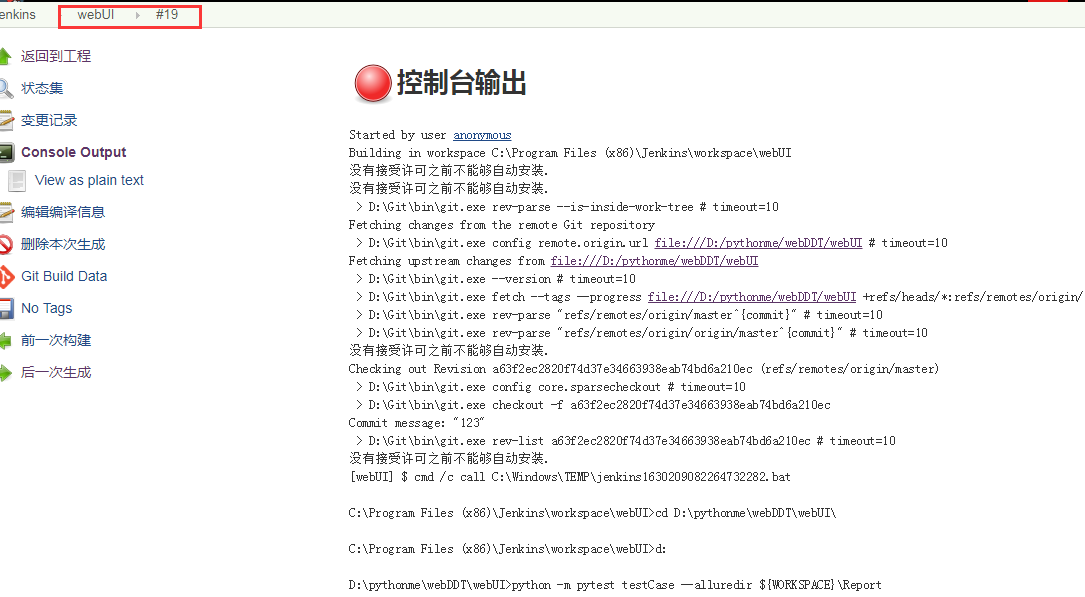
Jenkins的安裝配置及使用
